修復 Facebook Messenger 不工作的 9 種方法
已發表: 2023-01-03您在 iPhone 或 Android 手機上使用 Facebook Messenger 時遇到問題嗎? 該應用程序不發送或接收您的消息嗎? 如果是這樣,它可能存在技術故障,或者您的手機可能存在問題。 我們將向您展示如何解決該問題。
Messenger 無法在您的智能手機上運行的一些原因包括互聯網連接不活躍、Messenger 面臨中斷、手機存儲空間不足等。
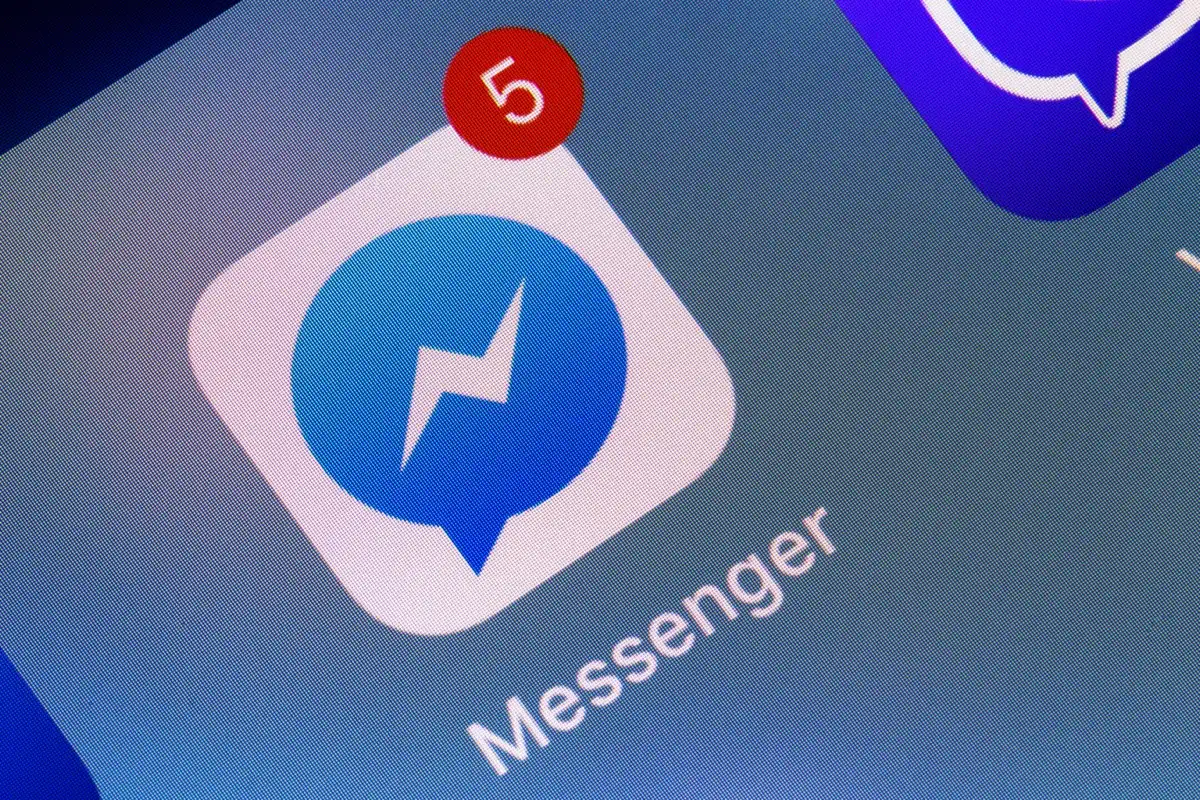
1.檢查您的互聯網連接是否正常
如果 Messenger 等支持互聯網的應用程序停止工作,您應該首先檢查並確保您的互聯網連接正常。 不活動的連接可能會導致應用程序無法發送或接收消息。
您可以通過在手機上啟動網絡瀏覽器並訪問您選擇的任何站點來驗證連接狀態。 如果您可以加載該站點,則您的互聯網連接工作正常。
但是,如果站點加載失敗,您需要解決連接問題。 您可以嘗試自己解決互聯網問題或尋求提供商的幫助。
2.檢查 Messenger 是否已關閉
Messenger 可能面臨中斷,導致其服務中斷。 在這種情況下,您無法在應用程序上發送或接收來自聯繫人的消息。
檢查應用程序是否遇到問題的一種方法是前往 Downdetector 上的 Facebook Messenger 頁面。 該站點會告訴您在線服務是否面臨中斷。
如果 Messenger 確實宕機了,您只能等待公司解決問題並恢復服務。
3.重啟手機
您手機的小故障可能會導致您安裝的應用程序出現故障。 您的 Messenger 無法正常工作的問題可能是由於您手機上的臨時錯誤造成的。
在這種情況下,您可以重啟您的 iPhone 或 Android 手機,看看是否可以解決問題。 重新啟動手機通常可以解決許多問題,因為您的所有手機功能都會重新加載。
重啟 iPhone
- 按住 iPhone 上的調高音量 +側邊按鈕或調低音量+側邊按鈕。
- 拖動滑塊以關閉手機。 然後,等待 30 秒。
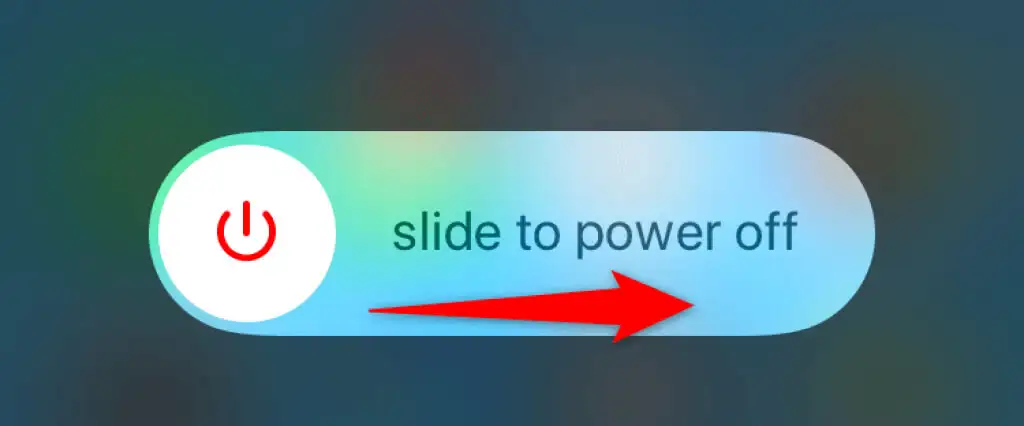
- 按住側邊按鈕直到手機屏幕顯示 Apple 標誌,重新打開手機。
重啟安卓手機
- 按住手機上的電源按鈕。
- 從菜單中選擇重新啟動。
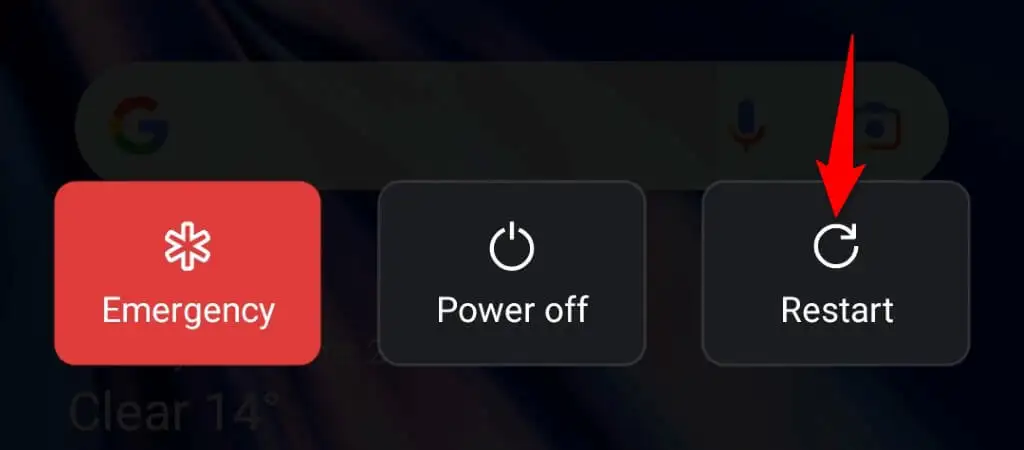
4.更新手機上的 Facebook Messenger 應用程序
過時的應用程序版本通常有很多問題,手機上的 Messenger 可能就是這種情況。 幸運的是,您可以通過將應用程序更新到最新版本來解決其中的大部分問題。
較新的應用程序版本帶來了錯誤修復以及其他一般增強功能,從而改善了您使用該應用程序的整體體驗。
在 iPhone 上
- 在 iPhone 上啟動App Store 。
- 選擇底部的更新。
- 在應用程序列表中選擇Messenger旁邊的更新。
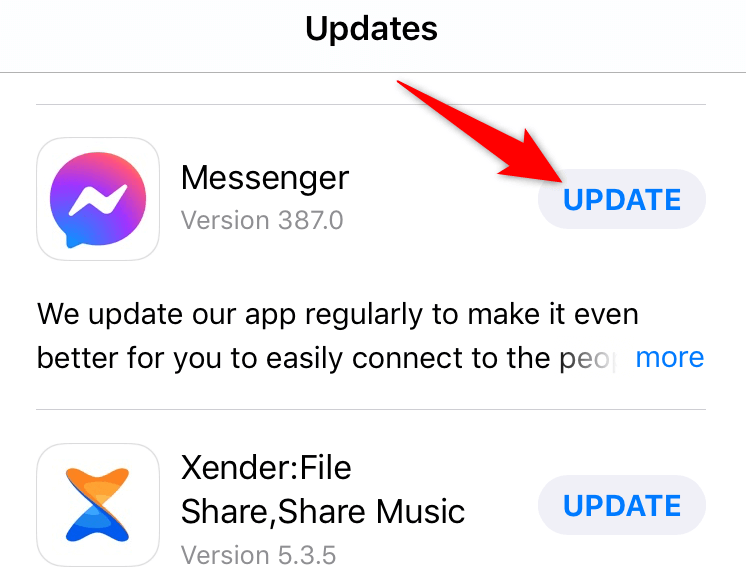
在安卓上
- 在您的手機上啟動Google Play 商店。
- 搜索並點擊Messenger 。
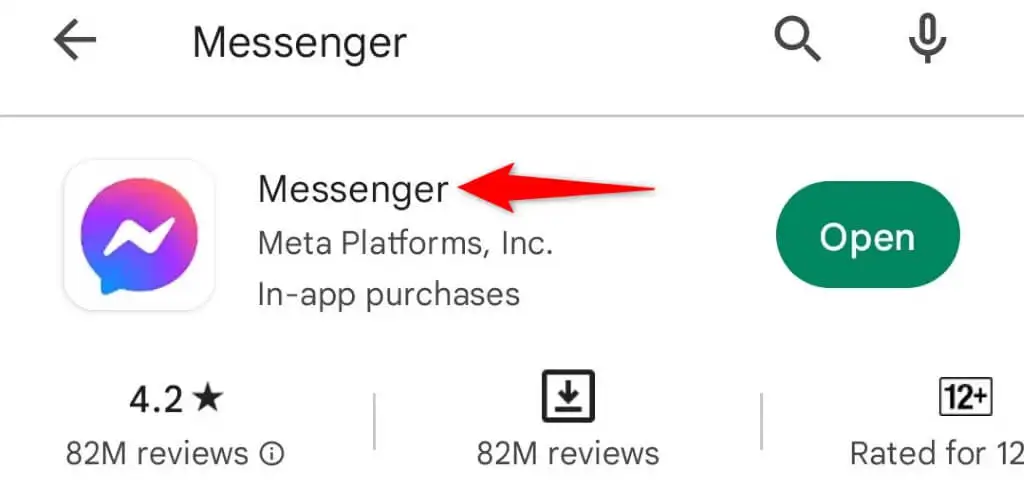
- 選擇更新以更新應用程序。
5.更新智能手機的 iOS 或 Android 版本
與 Messenger 一樣,保持手機操作系統更新非常重要,這樣才能盡可能減少錯誤。 您手機的系統錯誤可能導致 Messenger 無法運行,從而導致應用程序出現各種錯誤消息和故障。
您可以通過在 iPhone 或 Android 設備上安裝最新的軟件更新來修復該問題。
更新 iOS
- 在 iPhone 上啟動設置。
- 導航到設置中的常規>軟件更新。
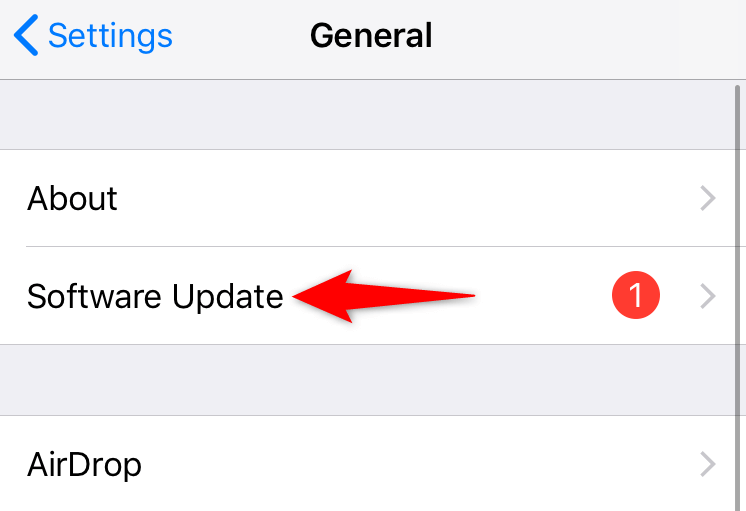
- 讓您的 iPhone 檢查更新的 iOS 版本。
- 下載並安裝可用更新。
- 重啟手機。
更新安卓
- 打開手機上的設置。
- 向下滾動並選擇關於設備。
- 點擊頂部的軟件更新圖標。
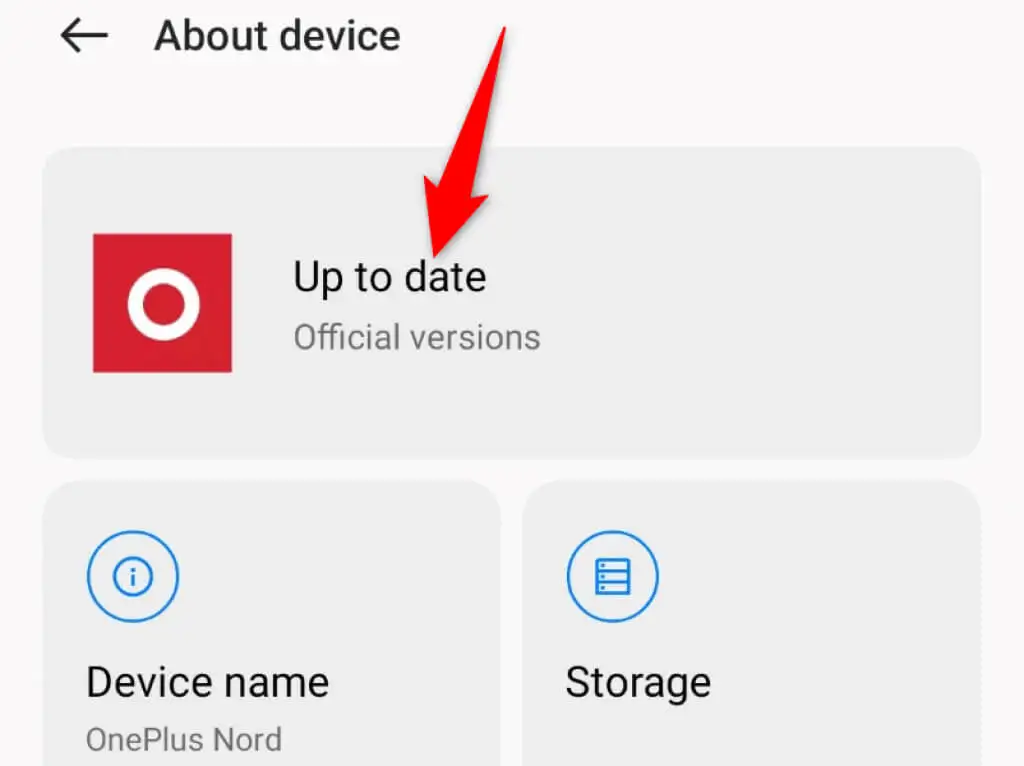
- 讓您的手機檢查可用的更新。
- 安裝可用更新並重新啟動手機。
6.清除 Facebook Messenger 的緩存(僅限 Android)
Messenger 會在您的手機上存儲稱為緩存文件的臨時文件,以提高應用程序的性能。 有時,這些文件會損壞,從而導致應用程序出現問題。

緩存文件的好處是您可以刪除這些文件並解決您的問題,而不會影響您的個人數據。 當您使用應用程序的各種功能時,您的應用程序將重新創建這些文件。
請注意,您只能在 Android 設備上清除應用程序的緩存文件。 您必須在 iPhone 上卸載並重新安裝該應用程序才能刪除該應用程序的緩存數據。
- 在您的 Android 手機上啟動設置並選擇應用程序。
- 選擇應用程序管理並點擊列表中的Messenger 。
- 在應用程序屏幕上選擇存儲使用情況。
- 選擇清除緩存以刪除應用程序的緩存數據。
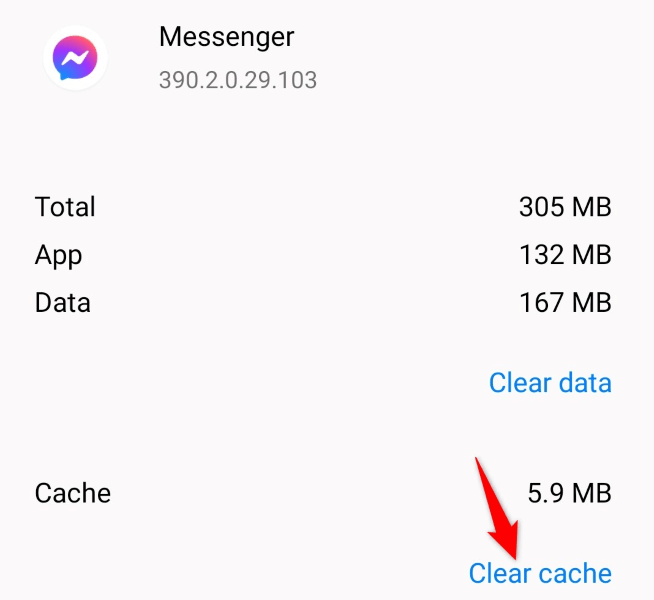
- 在手機上啟動Messenger應用程序。
7.釋放手機的存儲空間
與所有其他應用程序一樣,Messenger 需要手機上有一定的可用存儲空間來存儲臨時文件。 如果您的手機內存不足,這可能就是您無法使用 Messenger 應用程序的原因。
在這種情況下,您可以刪除手機中不需要的文件以釋放存儲空間。 您可以刪除照片、視頻、應用程序和其他文件,以便為 iPhone 或 Android 設備上的 Messenger 文件騰出空間。
iOS 和 Android 都提供了一個存儲分析器工具,可以告訴您什麼項目佔用了多少存儲空間。 然後您可以選擇要刪除的項目並釋放存儲空間。
在 iPhone 上
- 在 iPhone 上啟動設置。
- 在“設置”中選擇“通用”>“ iPhone 存儲空間”。
- 查看 iPhone 的存儲空間以決定要刪除的內容。
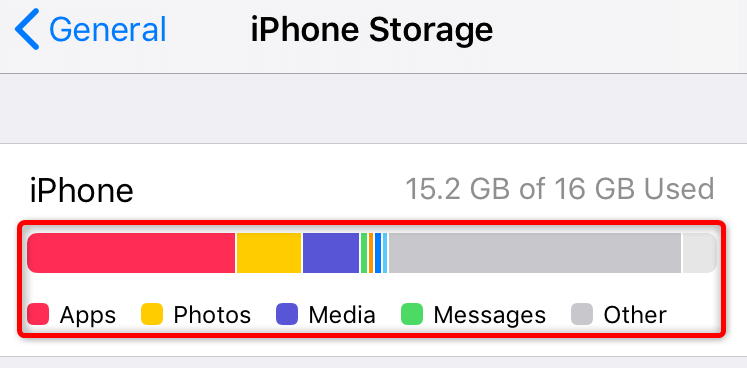
在安卓上
- 打開手機上的設置。
- 向下滾動並選擇關於設備。
- 選擇存儲。
- 分析手機的存儲概覽,看看您可以刪除哪些內容來為新文件騰出空間。
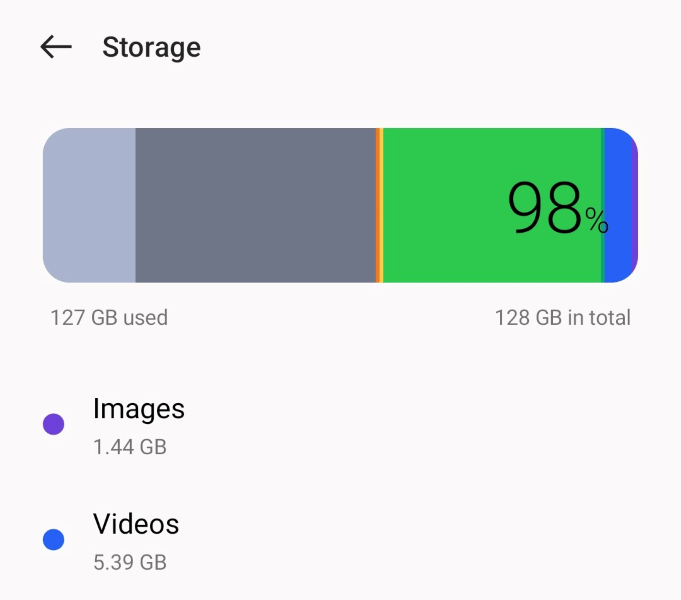
8.為 Facebook Messenger 啟用後台數據
Messenger 需要訪問互聯網,即使您沒有使用該應用程序來獲取收到的消息也是如此。 如果您遺漏了任何消息,您或其他人可能在您的手機上禁用了該應用程序的後台數據選項。
您必須打開該選項,這樣 Messenger 才能使用您的互聯網連接發送和接收消息,即使應用程序未打開也是如此。
在 iPhone 上
- 啟動設置並選擇Messenger 。
- 打開後台應用刷新。
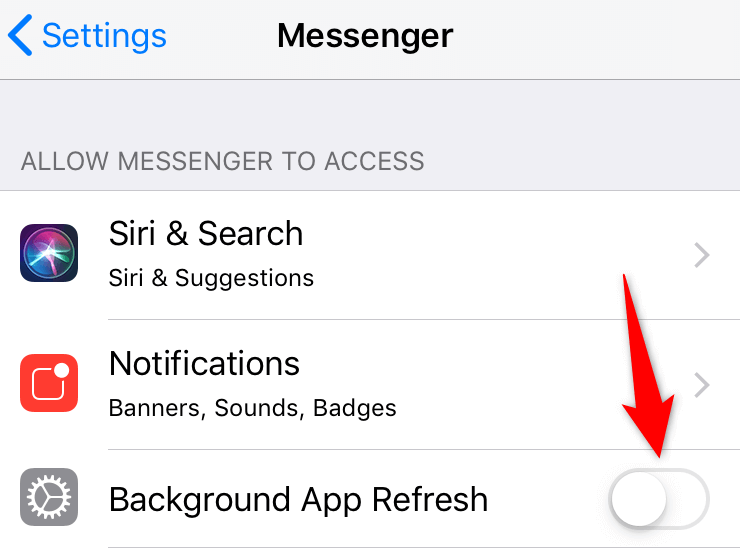
在安卓上
- 打開設置並選擇應用程序。
- 選擇應用程序管理並點擊Messenger 。
- 選擇數據使用。
- 打開後台數據。
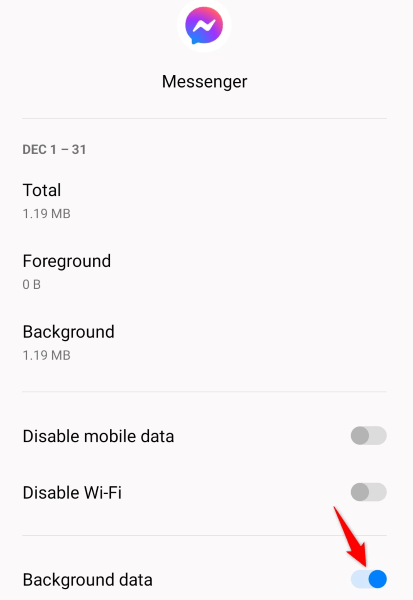
9.在手機上重新安裝 Facebook Messenger
如果您在使用 Messenger 時仍然遇到問題,則該應用的核心文件可能是罪魁禍首。 這些文件可能已損壞,從而改變應用程序在您手機上的行為方式。
您無法手動修復這些文件,但您可以重新安裝該應用程序,這樣就可以做到這一點。 重新下載應用程序時,您必須重新登錄您的帳戶; 您在應用程序中的聊天記錄和其他數據將保持不變。
在 iPhone 上
- 在主屏幕上點擊並按住Messenger 。
- 選擇應用程序左上角的X。
- 在提示中選擇刪除。
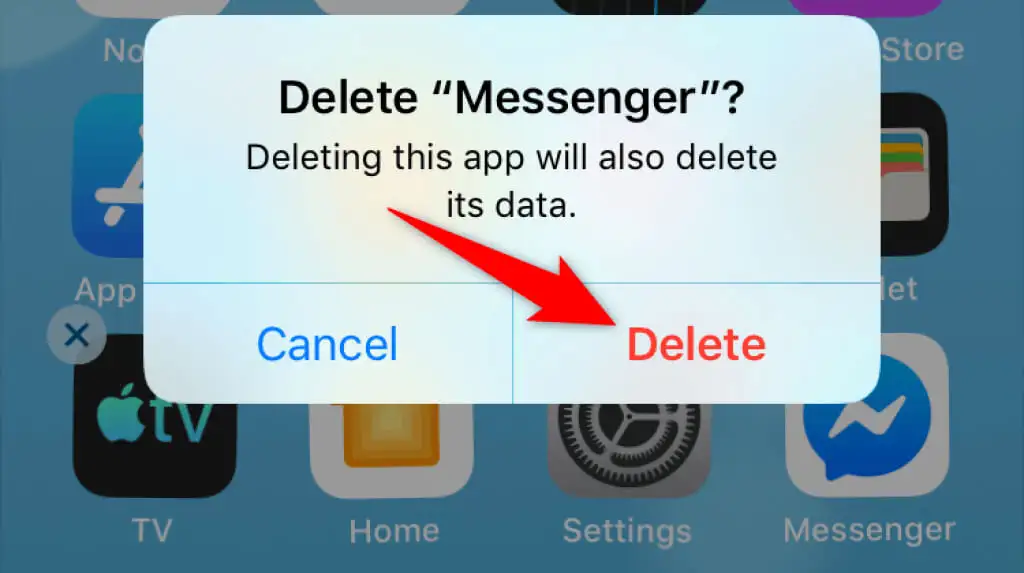
- 啟動App Store ,找到Messenger ,然後點擊下載圖標。
在安卓上
- 點擊並按住手機應用程序抽屜中的Messenger 。
- 在菜單中選擇卸載。
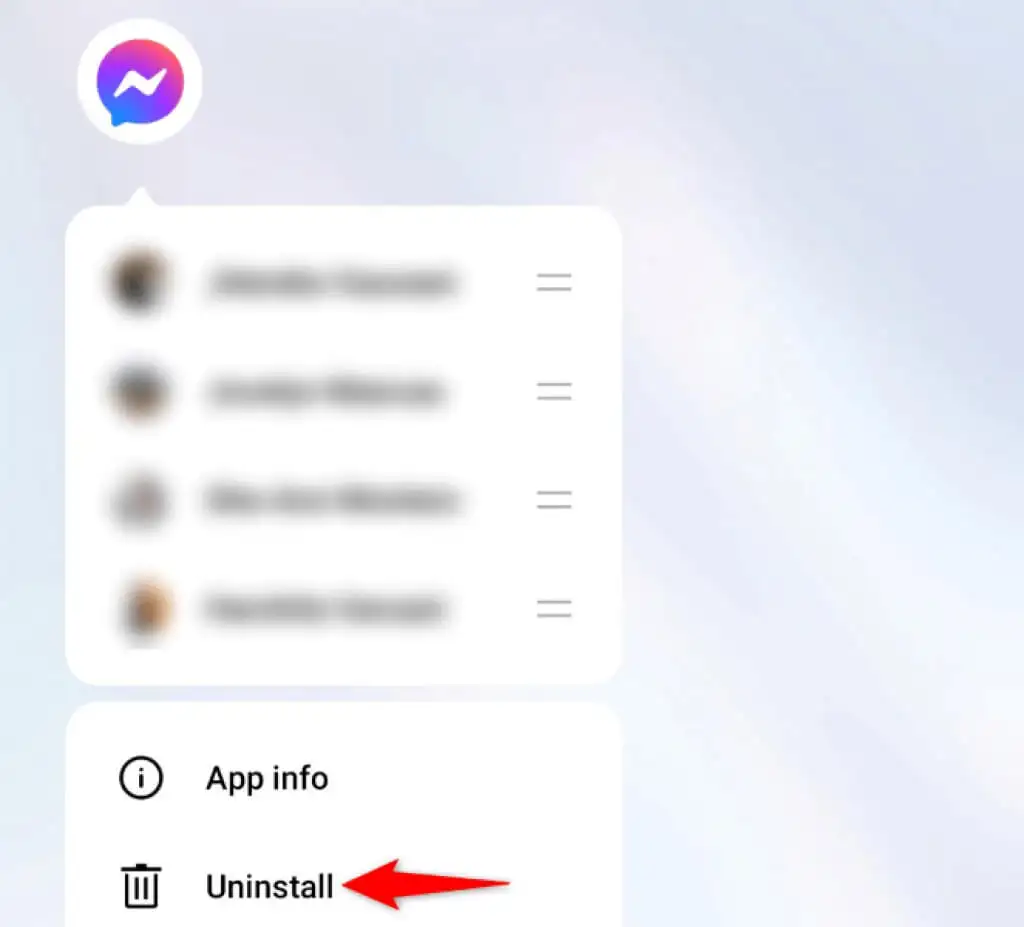
- 在提示中選擇卸載。
- 啟動Google Play Store ,搜索Messenger ,然後選擇安裝。
修復手機上損壞的 Facebook Messenger 應用程序
如果您使用 Facebook Messenger 與您的朋友和家人保持聯繫,您的應用程序使用中斷可能意味著與您所愛的人斷開連接。
幸運的是,該應用程序的問題不是永久性的,您可以通過在手機上隨意更改一些選項來解決這些問題。 完成後,該應用程序將開始運行,允許您聯繫所有已保存的聯繫人。 聊天愉快!
